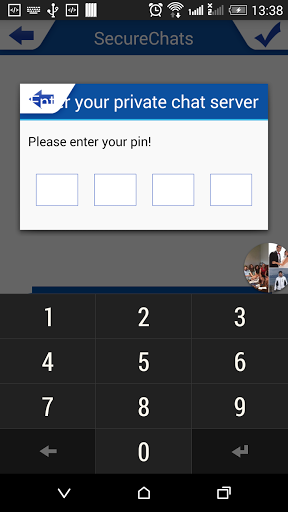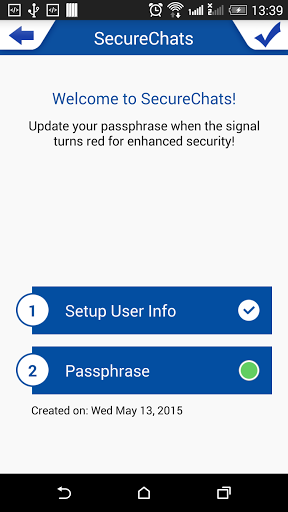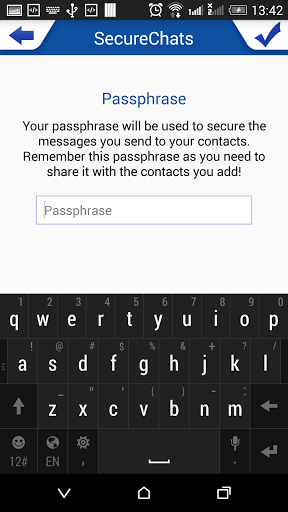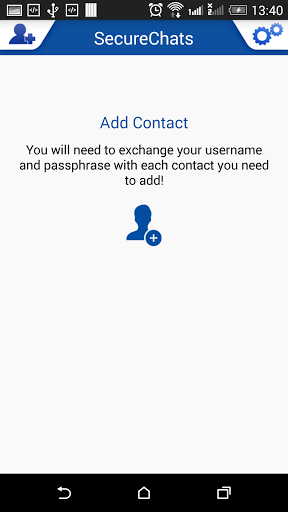SecureChats is een berichtentoepassing waarmee twee gebruikers veilig kunnen communiceren.
SecureChats maakt gebruik van de nieuwste coderingsprotocollen en dwingt u coderingssleutels regelmatig te wijzigen om de veiligheid te behouden.
Versleutelingssleutels worden nooit uitgewisseld via de toepassing en maken van SecureChats een zeer veilige chattoepassing.
Volg de onderstaande stappen om te beginnen met chatten
A- Eerste installatie
Druk op de knop "1 Gebruikersinfo instellen"
1 - Kies een GEBRUIKERSNAAM
2 - Kies een pincode (4 cijfers)
3 - Bevestig de pincode (4 cijfers)
De applicatie controleert automatisch of de USERNAME geldig is en plaatst er een BLAUWE CHECK naast als OK.
Deze pincode wordt gebruikt om de toepassing op de telefoon te beveiligen.
U moet uw pincode gebruiken om het instellingsformulier van de toepassing in te voeren.
U kunt de optie PIN opslaan opslaan om deze niet elke keer in te voeren wanneer u het instellingenformulier moet invoeren.
Nadat de informatie is ingevoerd en geldig is, kunt u deze opslaan door op de knop CONTROLE rechtsboven in het scherm te drukken.
U wordt doorgestuurd naar het scherm met de eerste instellingen.
Er verschijnt nu een wit vinkje naast de Gebruikers-info instellen.
U kunt de Instellingsgebruikersinformatie terughalen om uw PIN-code te wijzigen.
B- Uw PASSPHRASE instellen
Druk op de knop "2 Pass Phrase"
Voer een PASSPHRASE in
Uw PASSPHRASE wordt gebruikt om de berichten die u verzendt naar uw contacten te beveiligen.
Onthoud dit PASSPHRASE, want je moet het delen met de contacten die je toevoegt!
Na het invoeren van uw PASSPHRASE geeft het systeem automatisch het beveiligingsniveau weer (zwak, gemiddeld, sterk).
PASSPHRASE moet 7 of meer tekens bevatten en elk teken, cijfer of interpunctie bevatten.
Hoe complexer, hoe beter de beveiliging zal zijn.
Uw PASSPHRASE wordt nooit naar internet verzonden en wordt alleen in uw telefoon opgeslagen.
Uw instellingen zijn voltooid. U wordt doorgestuurd naar het hoofdscherm
C- Formulier instellen
Gebruik uw PIN-code (indien niet opgeslagen) om het instellingenformulier in te voeren
De knoppen "1 Setup Gebruikersinfo" en "2 Pass Phrase" worden weergegeven
Op de knop "2-pass-zin" toont een statusindicator de status van de wachtwoordzinbeveiliging.
1 - Groen: sterk
2 - Geel: gemiddeld
3 - Rood: zwak
Wanneer een PASSPHRASE wordt aangemaakt, is de status groen.
Na verloop van tijd of met meerdere verzonden berichten, verandert de status van wachtzin van groen in oranje naar rood.
Het is een indicator dat PASSPHRASE moet worden gewijzigd.
Wanneer uw PASSPHRASE wordt gewijzigd, zal communicatie met alle gebruikers niet meer werken, tenzij ze uw nieuwe PASSPHASE op hun telefoon updaten voor uw respectievelijke gebruiker.
D- Contacten toevoegen (knop linksboven)
Om een contact toe te voegen, moet je zijn GEBRUIKERSNAAM en zijn PASSPHRASE invoeren.
U moet ervoor zorgen dat de informatie correct wordt ingevoerd aangezien het systeem niet in staat zal zijn om dit te doen (informatie wordt nooit gedeeld via internet).
Als de informatie niet correct is ingevoerd, werkt de communicatie tussen u en de contactpersoon niet en worden berichten niet gedecodeerd.
Zodra beide gebruikers de juiste informatie hebben ingevoerd, wordt de statusindicator van elke gebruiker weergegeven naast de naam.
Je kunt veilig beginnen te chatten!